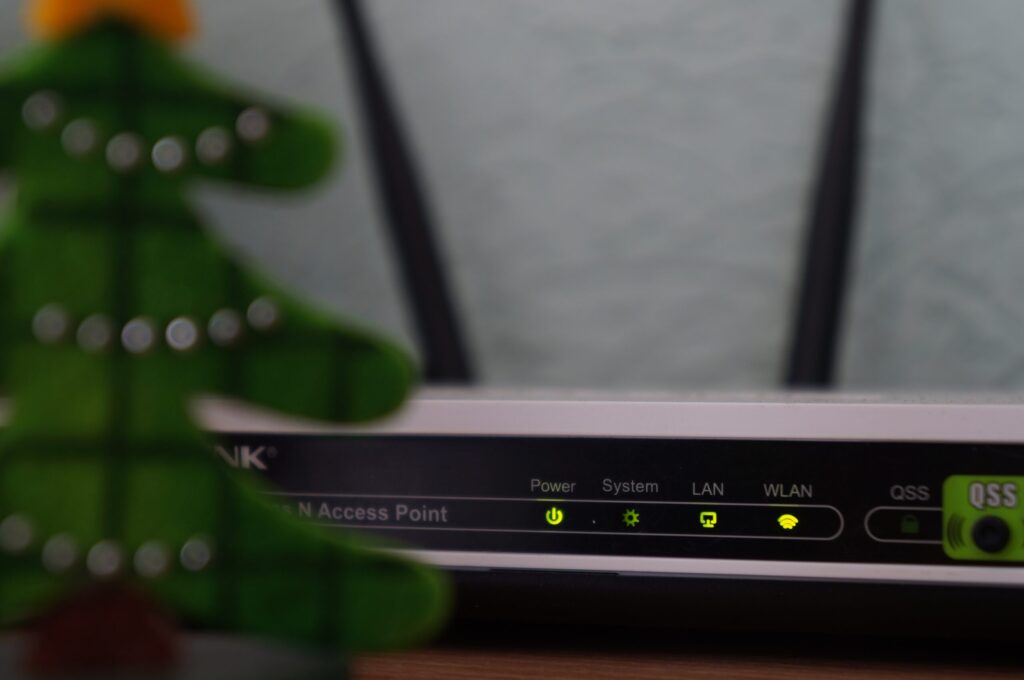Das Internet ist ein nützlicher Knotenpunkt, hat aber auch eine negative Seite. In der Online-Welt gibt es zahlreiche Websites oder Plattformen, die für ein Kind nicht geeignet sind. Ein Elternteil muss wissen, welche Art von Inhalten sein Kind im Internet besucht. Wenn du es nicht weißt So überprüfen Sie den Router-Verlauf um zu überwachen, welche Seiten von Ihrem Kind besucht werden, folgen Sie dann unserem Leitfaden. Mit dem Wi-Fi-Router Ihres Internets zu Hause können Sie die Websites überprüfen, die Ihr Kind besucht. Wir zeigen Ihnen einige praktische Techniken, mit denen Sie in kürzester Zeit das Router-Protokoll der besuchten Websites anzeigen können.
Nicht verpassen:
- Die 10 besten Fernüberwachungstools für Mobiltelefone [2024]
- So zeigen Sie den Verlauf des privaten Browsers auf dem iPhone an
- Wie überprüfe ich den privaten Browserverlauf auf Android von anderen?
Überprüfen Sie den Router-Verlauf: So verwenden Sie einen Router, um zu überwachen, welche Websites besucht werden
Wenn Sie einen Wi-Fi-Router besitzen und den Browserverlauf Ihres Kindes oder einer anderen Person in Ihrem Haus kennen möchten, können Sie dies tun. Sie können die Router-Protokolle schnell überprüfen, um herauszufinden, welche Websites von der anderen Person besucht wurden.
Der Router präsentiert die Daten in Form von IP-Adressen und URLs der aufgerufenen Webseiten. Es zeigt Ihnen jedoch keine Mediendatei (Bild oder Video) der geöffneten Website. Außerdem müssten Sie sich die URL besorgen, um den Inhalt persönlich zu lernen. Es gibt zwei Möglichkeiten, einen Router zu verwenden, um zu erfahren, auf welche Seiten Ihr Kind zugegriffen hat, und wir werden beide besprechen.
Verwenden der Website des Routers, um zu überwachen, was besucht wurde
Wenn Sie wissen möchten, wie Sie den Router-Verlauf anzeigen können, sollten Sie die Standard-IP-Adresse des Routers herausfinden. Die IP-Adresse, zusammen mit dem Standardbenutzernamen und dem Passwort, sind normalerweise auf der Unterseite des Routers angegeben. Hier sind die Schritte dazu Routerverlauf prüfen:
- Führen Sie Ihren Webbrowser auf Ihrem Computer aus und geben Sie die IP-Adresse des Routers in die Adressleiste des Browsers ein.
- Geben Sie den Benutzernamen und das Passwort Ihres Routers ein und klicken Sie auf die Registerkarte „Anmelden“, bevor Sie mit dem nächsten Schritt fortfahren;
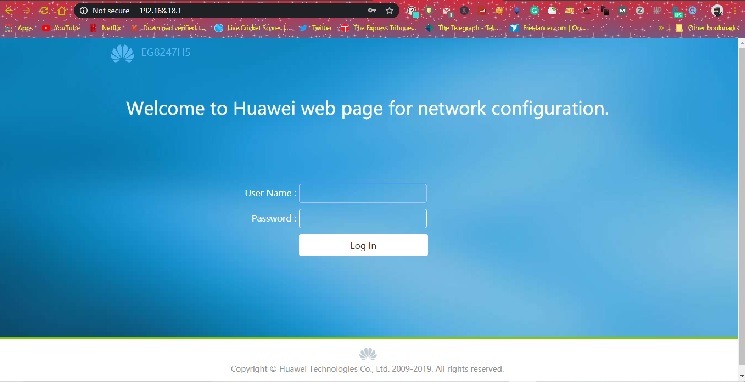
- Klicken Sie auf das Symbol „Einstellung“ und suchen Sie nach der Schaltfläche „Management-Diagnose“.
- Klicken Sie in der Liste auf die Registerkarte „Benutzer-Log“ und fahren Sie fort;
- Sobald Sie auf den Protokollbereich des Routers zugegriffen haben, haben Sie völlige Freiheit, den Router-Verlauf anzuzeigen. Sie können das gesamte Benutzerprotokoll auch an einen beliebigen Ort Ihres PCs herunterladen, indem Sie einfach auf die Registerkarte „Protokolldatei herunterladen“ klicken.
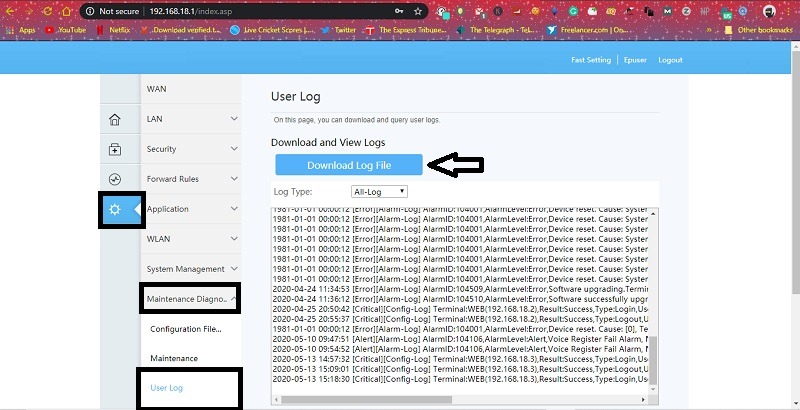
Es ist wichtig zu verstehen, dass jede Marke von Wi-Fi-Routern eine andere Schnittstelle hat. Die meisten Router enthalten jedoch Benutzerprotokolle innerhalb der Schaltfläche „Einstellungen“, mit denen Sie überwachen können, welche Websites von Ihrem Kind besucht wurden.
Verwenden von OpenDNS, um zu überwachen, welche Websites besucht wurden
OpenDNS ist ein Online-Unternehmen, das die Möglichkeit bietet, Inhalte zu filtern, auf die Sie im Internet nicht zugreifen möchten. Darüber hinaus erhalten Sie praktische Funktionen wie den Phishing-Schutz, der jede Wahrscheinlichkeit von Cyberangriffen verhindert.
Sie können Ihren Router oder Ihr Gerät konfigurieren, indem Sie ein Konto im OpenDNS-Forum erstellen. Indem Sie ein Konto erstellen, können Sie überwachen oder anzeigen, welche Websites von Ihrer Internetverbindung zu Hause aus besucht wurden. Hier sind die Schritte, um ein OpenDNS zu konfigurieren und dann den Browserverlauf Ihres Kindes anzuzeigen:
- Geben Sie im Webbrowser Ihres PCs die IP-Adresse Ihres Routers ein;
- Melden Sie sich beim Router an, indem Sie den Benutzernamen und das Passwort des Geräts verwenden;
- Gehen Sie zur Registerkarte „Einstellungen“ auf der linken Seite des Displays und klicken Sie auf die Schaltfläche „Anwendungen“.
- Klicken Sie nun auf die Option „Statisches DNS“ und geben Sie die folgenden Details ein, darunter die IP-Adresse des OpenDNS und seinen Domänennamen (Domänenname: OpenDNS; IP-Adresse: 208.67.222.222);
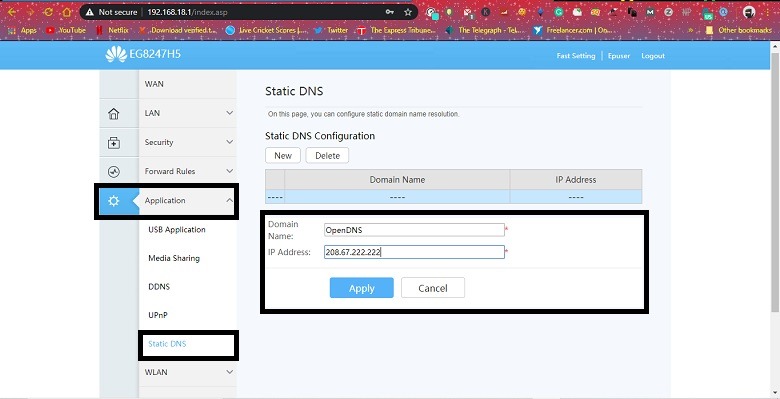
- Klicken Sie auf „Übernehmen“ und starten Sie Ihr Modem neu;
- Greifen Sie jetzt über Ihren Browser auf Ihr OpenDNS-Konto zu. Klicken Sie im Dashboard auf die Registerkarte „Statistiken“.
- Sie können die IP-Adresse und den Domänennamen jeder Website erfahren, die Ihr Kind vom PC aus besucht hat.
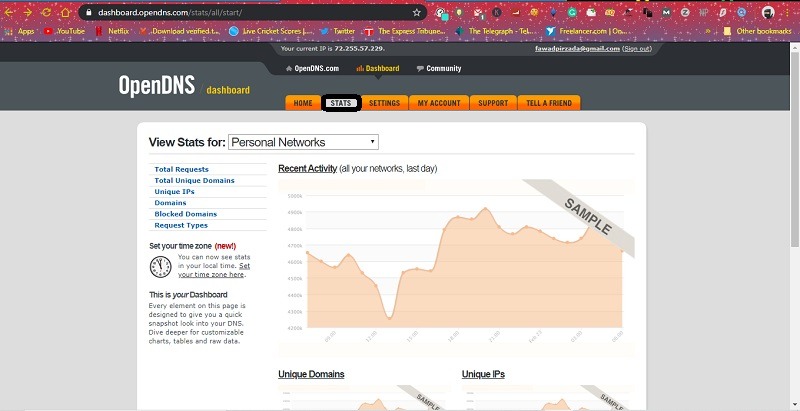
Überprüfen Sie den Router-Verlauf: So verfolgen Sie Geräteaktivitäten mit einer Spionage-App
Wenn Sie wissen möchten, was Ihr Kind gerade durchsucht, oder einfach über seinen letzten bekannten Standort, dann ist die Cocospy Das Monitoring-Tool unterstützt Sie dabei. Die App verfolgt Textnachrichten, Anrufprotokolle und Social-Media-Aktivitäten vom Zieltelefon, ohne Ihre Identität preiszugeben. Hier sind die Schritte zum Überwachen von Geräteaktivitäten mithilfe von Cocospy App:
Schritt 1. Etwas Abonnieren Cocospy
Gehen Sie zu CocospyGeben Sie die offizielle Webadresse von ein und melden Sie sich mit Ihrer E-Mail-Adresse bei der Plattform an. Wählen Sie das Zielgerät aus, das Sie überwachen möchten, und erwerben Sie ein Paket, das zu Ihrem Budget passt.
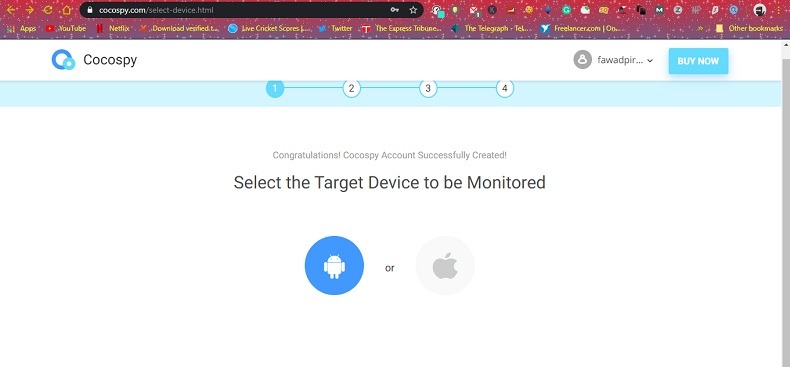
Schritt 2. Laden Sie die App auf Ihr Telefon herunter:
Laden Sie die apk-Version von herunter Cocospy App auf Ihrem Telefon. Stellen Sie sicher, dass Sie die Funktion „Unbekannte Quellen“ für die App-Installation auf dem Gerät aktiviert haben. Laden Sie die APK-Version der App herunter und geben Sie nach der Installation und dem Start der App Ihre Anmeldedaten ein.
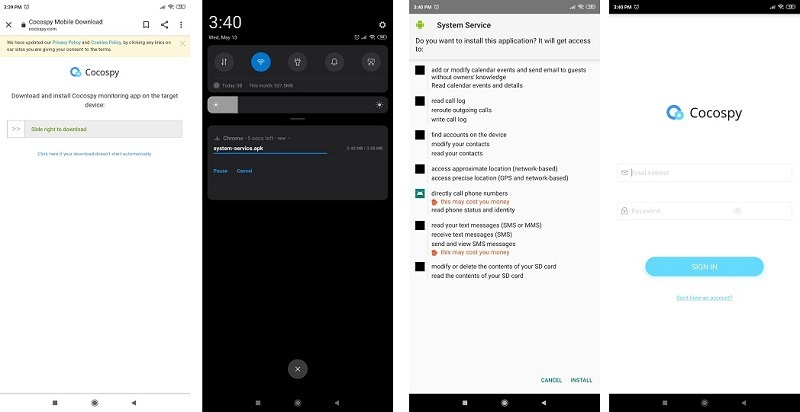
Schritt 3. Verwenden Sie die App, um das Zielgerät aus der Ferne zu überwachen
Sobald Sie die App ausgeführt haben, können Sie über das Bedienfeld der App auf alle Funktionen zugreifen, um das Zielgerät auszuspionieren. Es dauert einige Minuten, bis die App mit den Daten des Zieltelefons synchronisiert ist. Wenn Sie den Standort des Telefons wissen möchten, tippen oder klicken Sie einfach auf die Option „Letzter bekannter Standort“ im Dashboard der App.
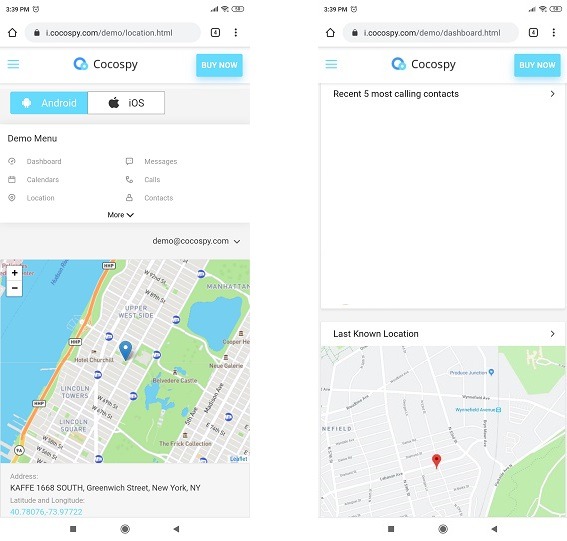
Cocospy gibt Ihnen auch jedes einzelne Detail der Browsing-Aktivität / des Verlaufs des Zieltelefons, was viel besser ist, als den Router-Verlauf zu überprüfen.
Zusammenfassung
Das Herausfinden der Router-Protokolle der Websites, die Ihr Kind besucht hat, ist kostenlos, aber ebenso kompliziert. Nicht jeder verfügt über die technischen Fähigkeiten, um auf die Routereinstellungen zuzugreifen, und selbst ein kleiner Fehltritt würde zu Problemen mit der Internetverbindung führen.
Aus diesem Grund empfehlen wir die Verwendung einer Spionage-App wie z Cocospy Dadurch wird nicht nur der Browserverlauf des Zielgeräts, sondern auch andere Dinge überwacht. Zu diesen Dingen gehört das Ausspionieren der Social-Media-Aktivitäten, Anrufprotokolle und des Textverlaufs der Person.
Wenn Sie den Router-Verlauf überprüfen möchten, um zu erfahren, welche Websites Ihr Kind besucht hat, haben wir in diesem Handbuch die am besten geeignete Methode vorgestellt.
>> Klick hier um mehr Beiträge zur Telefonüberwachung zu erfahren.
- xMobi Review 2024: Ist es effektiv und legitim? - Januar 29, 2024
- uMobix Review 2024: Ist es gut? - November 3, 2023
- Die 5 besten Instagram-Spionage-Apps für Android und iPhone (2024) - Oktober 24, 2023